Logic Pro 使用手册
- 欢迎使用
- 触控栏快捷键
-
-
- 乐器介绍
- 词汇表
- 版权

在 Logic Pro 中将力度变化标记、圆滑线和渐强添加到乐谱
力度变化标记表示演奏者演奏乐句或乐章时应使用的力度变化水平。您可以添加诸如 p(轻柔)、ff(极强)和 sfz(突强)等力度变化标记。力度变化标记只是直观符号,并不影响播放过程中音符的音量。
您可以添加圆滑线,以表示应该弹奏连音音符,并添加力度渐强和力度渐弱符号(有时被称为发夹)。自动圆滑线可以包含所选音符组,并随着音符的拷贝、移动或移调而调整。您可以使用键盘命令为整个乐句、声部或乐谱快速添加自动圆滑线并进行编辑。
添加这些符号后,您可以调整其长度,以表示应用到的那个音符。这些符号只是直观的符号,对播放没有影响。
![]() 在“Logic Pro”>“偏好设置”>“高级”中选择“启用完整功能”后,部件箱会变得可用。
在“Logic Pro”>“偏好设置”>“高级”中选择“启用完整功能”后,部件箱会变得可用。
添加力度变化符号
如果部件箱的力度变化部分不可见,请点按部件箱中的“力度变化”按钮。
将力度变化符号从部件箱拖到乐谱中想要添加的位置。
添加自动圆滑线
您可以添加和编辑自动圆滑线,它会自动调整以包含所选的连续音符组。自动圆滑线随着音符的拷贝、移动或移调而调整。它们不会与音符、临时记号或大多数乐谱符号重叠。
点按部件箱中的“圆滑线”和“渐强”按钮以显示圆滑线、渐强和其他符号。
在乐谱编辑器中,选择要将圆滑线应用到的音符。
请执行以下一项操作:
从所选音符上方的部件箱中拖移自动圆滑线(带有向上和向下曲线)。
选择部件箱中的自动圆滑线,然后使用铅笔工具点按所选音符。
如果未选中任何音符,请拖移或点按音符,然后拖移圆滑线的左边缘或右边缘以包含想要的音符。
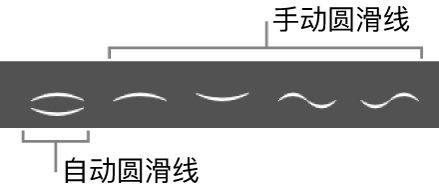
您也可以在未选中任何音符时添加自动圆滑线,方法是选择部件箱中的自动圆滑线,在音符附近使用铅笔工具长按,然后向外拖移自动圆滑线以包含更多音符。
自动圆滑线无法延伸至片段边界。如果您想要添加跨两个片段的自动圆滑线,请先合并片段。
使用键盘命令添加自动圆滑线
您可以将一系列自动圆滑线添加到线、声部或完整乐谱。通过为每条单个圆滑线选择开始和结束音符,然后应用相关键盘命令,您可以一次添加多条自动圆滑线。由开始和结束音符定义的每对音符都会接收一条自动圆滑线。单个自动圆滑线无法延伸至片段边界。
为想要添加的每条单个圆滑线选择开始和结束音符。
使用“为非连续所选音符创建自动圆滑线”键盘命令。
编辑自动圆滑线
若要编辑自动圆滑线的开始点或结束点:请将开始点或结束点拖到同一片段中具有相同声部的另一个音符。
若要编辑自动圆滑线的曲线:请拖移一个或多个内部控制柄。
若要将自动圆滑线转换为手动圆滑线:请按住 Control 键点按圆滑线,然后从快捷键菜单中选取“转换为手动圆滑线”。
【注】手动圆滑线不能转换为自动圆滑线。
若要相对于音符重新放置自动圆滑线:请按住 Control 键点按圆滑线,然后从快捷键菜单中选取以下一项:
若要将圆滑线放在音符上方:请选取“上方圆滑线”。
若要将圆滑线放在音符下方:请选取“下方圆滑线”。
若要返回圆滑线的自动位置:请选取“自动圆滑线方向”。
若要打开“乐谱布局”设置,请执行以下一项操作:
选取“文件”>“项目设置”>“乐谱”,然后点按“布局”标签。
按住 Control 键点按圆滑线,然后从快捷键菜单中选取“设置:扩展布局”。
“乐谱布局”设置包括“圆滑线”部分,您可以在其中编辑应用到现有自动圆滑线并成为新自动圆滑线默认设置的自动圆滑线设置,以及影响自动和手动圆滑线的“线条粗细”设置。
使用键盘命令编辑自动圆滑线
若要将自动圆滑线转换为手动圆滑线:请使用“转换自动圆滑线”键盘命令。
【注】手动圆滑线不能转换为自动圆滑线。
若要复原对自动圆滑线所做的所有编辑:请使用“还原自动圆滑线”键盘命令。
若要添加方向自动设定的自动圆滑线:请使用“自动圆滑线方向”键盘命令。
若要在所选音符上方添加自动圆滑线:请使用“上方自动圆滑线”键盘命令。
若要在所选音符下方添加自动圆滑线:请使用“下方自动圆滑线”键盘命令。
若要在所选音符上方放置所选自动圆滑线:请使用“上方自动圆滑线”键盘命令。
若要在所选音符下方放置所选自动圆滑线:请使用“下方自动圆滑线”键盘命令。
若要将所选自动圆滑线还原到自动位置:请使用“自动圆滑线方向”键盘命令。
若要将所选音符设为自动圆滑线的最终音符:请使用“圆滑线最终音符”键盘命令。
添加手动圆滑线
虽然自动圆滑线在许多实例中都很有用,但在需要独立位置或更复杂的曲线时使用手动圆滑线可能更好。如果在包含一条或多条自动圆滑线的音符组上方需要闭合的圆滑线时,它们也非常有用。
点按部件箱中的“圆滑线”和“渐强”按钮以显示圆滑线、渐强和其他符号。
请执行以下一项操作:
将手动圆滑线从部件箱拖到乐谱中想要它开始的位置(左边缘)。
在部件箱中选择手动圆滑线,然后使用铅笔工具点按想要圆滑线开始的位置。
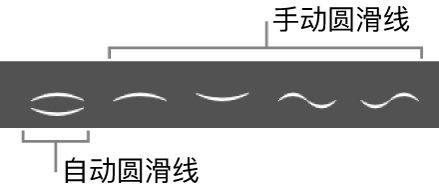
拖移小把手以对圆滑线重新造型。
注:它们是圆滑线,而不是延音线。您不能手动插入延音线,但如果 MIDI 音符长度需要,系统会自动显示延音线。有关更多信息,请参阅在 Logic Pro 乐谱编辑器中控制延音线的显示方式。
添加渐强或渐弱
将渐强从部件箱拖到乐谱中希望它开始的位置(左边缘)。
渐强保持选中状态,方形小把手会显示在结束点。
拖移小把手,将渐强延伸到希望它结束的位置(右边缘)。
编辑圆滑线和渐强
若要移动圆滑线或渐强:选择项目,然后拖移(从中心开始)。在移动小把手的时候您会注意到,对齐参考线会指示其所连接到的音符。
若要修改圆滑线或渐强的长度:请拖移最右侧的小把手。在移动小把手的时候您会注意到,对齐参考线会指示其所连接到的音符。
在线性乐谱视图中,通过拖移最右端的小把手到乐谱编辑器的右边界,您可以将一条圆滑线扩展到乐谱编辑器中不可见的位置上。乐谱将自动滚动。当圆滑线尾端位置出现在窗口中时,将指针稍微向左移动一点,以使乐谱停止滚动,然后放置圆滑线的尾端。注意在整个过程中请不要释放鼠标按键。
在页面乐谱视图中,您只需将右边的小把手拖到一个较低五线谱中的所需目的位置即可。圆滑线将显示在多个部分中。
长度可以超出 MIDI 片段的结尾。可以将渐强对象的右把手拖到同一轨道的下一个 MIDI 片段的位置上。
若要修改圆滑线的轮廓:拖移一个或多个内部把手,直到圆滑线显示正确的轮廓。
若要修改渐强的开口角度:请垂直拖移最右侧的一个或多个把手。
若要修改渐强的全局角度:请垂直拖移最右侧的一个或多个把手。
通过更改相应的数字参数,您也可以编辑事件列表或事件浮动窗口中这些符号的开始位置和长度。
您还可以将音符和其他符号添加到多个片段。